Sebelumnya post ini adalah post lanjutan dari post yang berjudul Mail Server (Windows Server 2012) jadi saya merekomendasikan sebelum mulai konfigurasi ini ada baiknya baca dulu post yang sebelumnya.
Sekarang saya bakal kasitau cara terima kirim email pake aplikasi Windows Mail, aplikasi yang saya gunakan sebagai mail servernya adalah hmail server.
Topologi
Topologi
IP Address
Ada baiknya sebelum konfigurasi atur dulu ip address masing-masing mesin.
server
client1
client2
Konfigurasi Client
1.Instalasi NET Framework 4
Untuk instal windows mail kita harus instal net framework 4 terlebih dahulu. file instalasinya bisa di download di
https://www.microsoft.com/en-US/Download/confirmation.aspx?id=17718
Kalo udah di download langsung aja pilih file instalasinya
Baca ketentuannya terus kasih tanda centang I hace read and accept the license terms.
Terus klik "Install"
Kalo udah langsung klik "Finish"
2.Instalasi Windows Mail
Instal windows mail di kedua client yang akan menerima dan mengirim email. untuk file instalasinya bisa download di
http://www.majorgeeks.com/mg/getmirror/windows_live,1.html
Link yang saya kasih disini itu link ga resmi jadi mohon maaf kalo tiba-tiba gabisa dibuka atau ilang dari peredaran di internet, mungkin kalian bisa mencari sendiri file instalasinya.
Kalo udah di download langsung pilih aja file instalasinya
Pilih Choose the programs you want to install
Kasih tanda centang di Mail terus klik "Install"
Kalo udah klik "Close"
3.Login Email
Coba untuk login email di kedua client, langsung dibuka aja windows mail nya
Klik Options>Email accounts
Klik "Add"
Pilih Email Account terus klik "Next"
client1
client2
Masukkin email address sesuai sama yang udah dibikin di hmail server sebelumnya dan jangan lupa masukkin passwordnya. Dan beri tanda centang Manually configure server settings
Kalo udah klik "Next"
Untuk Server Typenya pilih POP dan masukkin ip address server kita.
Kalo udah langsung klik "Next"
4.Terima dan Kirim Email
Sekarang coba di tes untuk kirim email dari akun satu ke akun lain
Untuk kirim email bisa klik Email message di bagian pojok kiri atas.
To nya ke akun lain terus tulis pesannya apa
Kalo udah langsung klik Send
Sekarang coba cek di client lain apakah email yang dikirim sudah masuk
Kalo emailnya belum muncul klik dulu Send/Receive terus pilih akun emailnya
Masukkin alamat emailnya terus klik "OK"
Kalo udah ada berarti udah berhasil
Sekarang coba kita bales emailnya, dengan klik Reply
Tulis pesan balasannya, Kalo udah klik Send
Sekarang coba cek di client yang tadi ngirimin email
Kalo emailnya belom masuk berarti harus klik Send/Receive
client1
client2
Konfigurasi Client
1.Instalasi NET Framework 4
Untuk instal windows mail kita harus instal net framework 4 terlebih dahulu. file instalasinya bisa di download di
https://www.microsoft.com/en-US/Download/confirmation.aspx?id=17718
Kalo udah di download langsung aja pilih file instalasinya
Baca ketentuannya terus kasih tanda centang I hace read and accept the license terms.
Terus klik "Install"
Kalo udah langsung klik "Finish"
2.Instalasi Windows Mail
Instal windows mail di kedua client yang akan menerima dan mengirim email. untuk file instalasinya bisa download di
http://www.majorgeeks.com/mg/getmirror/windows_live,1.html
Link yang saya kasih disini itu link ga resmi jadi mohon maaf kalo tiba-tiba gabisa dibuka atau ilang dari peredaran di internet, mungkin kalian bisa mencari sendiri file instalasinya.
Kalo udah di download langsung pilih aja file instalasinya
Pilih Choose the programs you want to install
Kasih tanda centang di Mail terus klik "Install"
Kalo udah klik "Close"
3.Login Email
Coba untuk login email di kedua client, langsung dibuka aja windows mail nya
Klik Options>Email accounts
Klik "Add"
Pilih Email Account terus klik "Next"
client1
client2
Masukkin email address sesuai sama yang udah dibikin di hmail server sebelumnya dan jangan lupa masukkin passwordnya. Dan beri tanda centang Manually configure server settings
Kalo udah klik "Next"
Untuk Server Typenya pilih POP dan masukkin ip address server kita.
Kalo udah langsung klik "Next"
4.Terima dan Kirim Email
Sekarang coba di tes untuk kirim email dari akun satu ke akun lain
Untuk kirim email bisa klik Email message di bagian pojok kiri atas.
To nya ke akun lain terus tulis pesannya apa
Kalo udah langsung klik Send
Sekarang coba cek di client lain apakah email yang dikirim sudah masuk
Kalo emailnya belum muncul klik dulu Send/Receive terus pilih akun emailnya
Masukkin alamat emailnya terus klik "OK"
Kalo udah ada berarti udah berhasil
Sekarang coba kita bales emailnya, dengan klik Reply
Tulis pesan balasannya, Kalo udah klik Send
Kalo emailnya belom masuk berarti harus klik Send/Receive












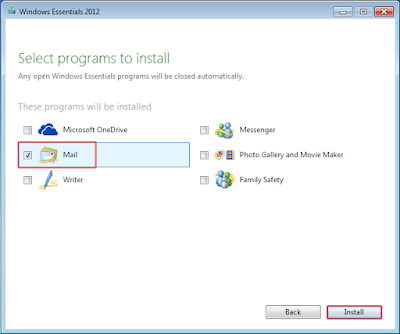














Comments
Post a Comment